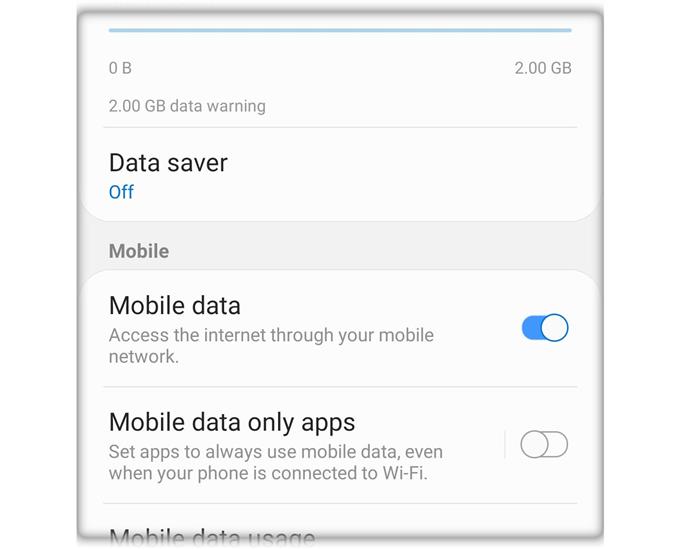Galaxy A50’nin ağla ilgili bazı sorunları olduğu için şikayet eden bazı sahipleri var. Cihazlarında çalışmayan 4G LTE hakkında rapor verenler vardı ve bu yayında ele alacağımız şey bu.
Ağla ilgili sorunlar genellikle küçük sorunlardır. Başka bir deyişle, bazı sorun giderme prosedürlerini yapmak istediğiniz sürece bunları kendiniz düzeltebilirsiniz..
Bu kılavuzda, 4G LTE aracılığıyla bağlantısı ile ilgili bazı sorunları olan Galaxy A50’nizi düzeltmede size yol göstereceğim. Böyle bir sorunu olan sahiplerden biriyseniz, bu makale yardımcı olabileceği için okumaya devam edin.
4G LTE Çalışmıyorsa Ne Yapmalı
Gereken süre: 15 dakika.
4G LTE’yi daha önce kullanabildiyseniz veya hizmeti kullanarak İnternet’e bağlıysanız, sorun küçük olabilir. Aslında, bunun gibi sorunlar oldukça basit çözümlerle düzeltilebilir. Yapmanız gereken şeyler şunlardır:
- Telefonunuzu yeniden başlatmaya zorlayın
Yapmanız gereken ilk şey, zorunlu yeniden başlatma. Telefonunuzun belleğini yenileyen ve tüm hizmetleri yeniden yükleyen simüle edilmiş bir pil çıkarma işlemidir. Bu, sistemde bir aksaklığa neden olan küçük bir sorunsa, 4G LTE’nin telefonunuzda tekrar çalışmasını sağlamak için ihtiyacınız olan tek şey bu işlemdir.
1. Bunu yapmak için, ses kısma düğmesini ve açma / kapatma tuşunu 10 saniye veya daha uzun süre basılı tutun.
2. A50 logosu gösterildiğinde, her iki tuşu da bırakın ve telefonunuzun yeniden başlatılmasını bekleyin.Bundan sonra, 4G LTE’nin şimdi düzgün çalışıp çalışmadığını görün. Hala başlamazsa, bir sonraki çözümü deneyin.

- Telefonunuzun ağ ayarlarını sıfırlayın
İlk çözümü yaptıktan ve telefonunuz yine de 4G LTE üzerinden internete bağlanamıyor, daha sonra yapmanız gereken ağ ayarlarını sıfırlamaktır. Bu, tüm ağ hizmetlerini fabrika varsayılanlarına geri getirecektir.
Bu prosedürün, bunun gibi sorunlara karşı etkili olduğu zaten kanıtlanmıştır. Etkili ancak silinmeyecekleri için dosyalarınız hakkında endişelenmenize gerek yok. İşte böyle yapılır:
1. Ekranın üst tarafından aşağı doğru kaydırın ve ardından Ayarlar simgesine dokunun.
2. Genel yönetim öğesini bulup dokunun.
3. Sıfırla’ya dokunun.
4. Ağ ayarlarını sıfırla’ya dokunun.
5. Ayarları sıfırla düğmesine dokunun.
6. İstenirse, PIN kodunuzu, Parolanızı veya Deseninizi girin.
7. Son olarak, Sıfırla’ya dokunun.Çoğu zaman, bunlar böyle sorunları çözmek için yapmanız gereken tek şeydir. Ancak, devam ederse, bir sonraki çözümü yapmaktan başka seçeneğiniz yoktur..

- Cihazınızı fabrika ayarlarına sıfırlayın
İlk iki çözüm başarısız olursa, telefonunuzu sıfırlamaktan başka seçeneğiniz yoktur. Sıfırlama, hizmetin daha önce çalışmış olması ve zaten sağlayıcınızı aramış olmanız koşuluyla, bu gibi sorunları düzeltebilir..
Ancak sıfırlamadan önce, önemli dosyalarınızın ve verilerinizin bir yedeğini oluşturduğunuzdan emin olun. Hazır olduğunuzda şu adımları izleyin:
1. Ekranın üst tarafından aşağı doğru kaydırın ve ardından Ayarlar simgesine dokunun.
2. Genel yönetim öğesini bulup dokunun.
3. Sıfırla’ya dokunun.
4. Fabrika verilerine sıfırla’ya dokunun.
5. Ekranı aşağı doğru kaydırın ve Sıfırla’ya dokunun..
6. İstenirse, PIN kodunuzu, Parolanızı veya Deseninizi girin.
7. Son olarak, Tümünü sil’e dokunun.
Ve işte bu kadar.
AYRICA OKUYUN: Samsung Galaxy A50 Mobil Ağ Kullanılamıyor Sorun Nasıl Onarılır
Umarım 4G LTE ile Galaxy A50’nizde size yardımcı olabiliriz.
Lütfen Youtube kanalımıza abone olarak bizi destekleyin. Okuduğunuz için teşekkürler!